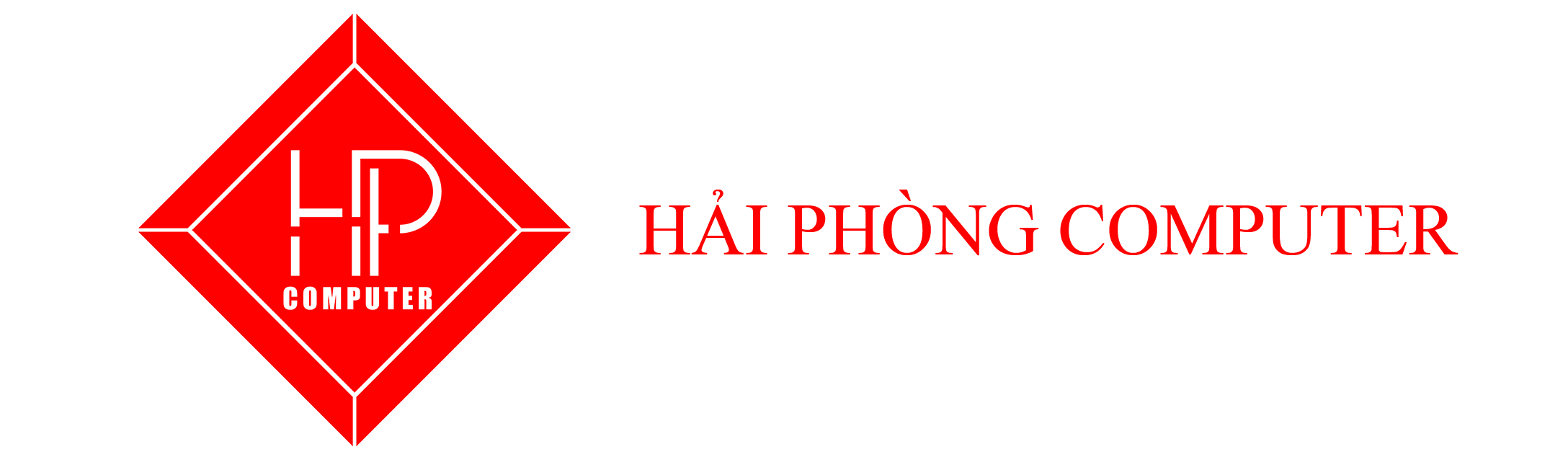“The File or Directory is Corrupted and Unreadable” là một lỗi phổ biến thường gặp trên máy tính Windows khi hệ điều hành không thể truy cập dữ liệu trên ổ cứng ngoài. Lỗi “not accessible” này có thể xảy ra bất cứ lúc nào, ngay cả khi bạn vừa mới sử dụng ổ gần đây. Đầu thông báo lỗi là vị trí không thể đọc được dữ liệu, vì vậy nó có thể là E:, H:, K:, v.v…
Bạn cũng có thể gặp lỗi này sau khi cố gắng mở thứ gì đó từ USB. Hoặc, tùy thuộc vào cách máy tính của bạn được thiết lập, lỗi có thể xuất hiện ngay sau khi lắp ổ cứng vào máy tính.
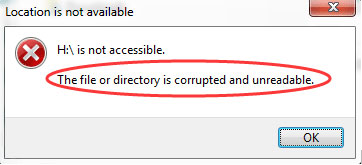
Nguyên nhân lỗi “The File or Directory is Corrupted and Unreadable”
Có một số lý do khiến bạn có thể gặp lỗi này:
- Ổ được lấy ra mà không ngắt kết nối một cách an toàn
- Phần mềm độc hại đã lây nhiễm vào ổ: Không có gì ngạc nhiên khi bạn có thể lây nhiễm virus hoặc phần mềm độc hại vào máy tính của mình khi tải xuống nội dung nào đó từ các nguồn không chính thức. Điều này có thể dẫn đến việc gây hỏng các thiết bị bên ngoài được kết nối và ngăn bạn truy cập vào các file của mình.
- Ổ cứng ngoài bị hỏng về mặt vật lý: Nếu thiết bị lưu trữ bị hỏng vĩnh viễn, bạn không thể truy cập thông tin được lưu trữ. Ngoài ra, hãy kiểm tra tính toàn vẹn của kết nối phần cứng bằng cách tìm ra bất kỳ cổng hoặc cáp USB nào bị hỏng.
- MFT hoặc FAT bị hỏng: MFT (Master File Table) chứa loại file hoặc thư mục, kích thước, thời gian tạo hoặc sửa đổi cùng với nhiều thông tin khác. Vì vậy, bạn sẽ không thể truy cập file của mình nếu MFT bị hỏng hoặc có vấn đề. FAT (File Allocation Table) là một hệ thống tương tự như MFT và nó được thiết kế cho ổ cứng. Nếu FAT bị trục trặc, nó cũng có thể dẫn đến lỗi tương tự.
Lỗi này có thể xảy ra trên bất kỳ hệ điều hành Windows nào. Các bước dưới đây áp dụng cho Windows 10 trở về trước.
Cách sửa lỗi “The File or Directory is Corrupted and Unreadable”
Cách tốt nhất để khắc phục lỗi “The File or Directory is Corrupted and Unreadable” là thực hiện các bước khắc phục sự cố này, theo thứ tự:
1. Khởi động lại máy tính
Nếu bạn có thói quen đặt máy tính của mình ở chế độ Sleep thay vì tắt máy, bạn có thể gặp phải nhiều sự cố và vấn đề khác nhau. Vì vậy, có khả năng lỗi “File or directory is corrupted and unreadable” chỉ là một trục trặc tạm thời sẽ biến mất sau khi bạn khởi động lại máy tính.
Nếu bạn vẫn gặp lỗi tương tự sau khi khởi động lại, hãy chuyển sang giải pháp tiếp theo.
2. Chạy lệnh chkdsk trên ổ cứng
Thực hiện việc này bằng cách mở Command Prompt với quyền admin và nhập lệnh sau, thay thế ký tự cuối cùng bằng ký tự của ổ đang hiển thị lỗi:
chkdsk /r e:Lưu ý: Chạy lệnh chkdsk là cách khắc phục có nhiều khả năng thành công nhất cho lỗi này. Nếu bạn bỏ qua bước này, có thể hai gợi ý tiếp theo dưới đây sẽ không hiệu quả vì ổ vẫn không thể đọc được.
3. Quét ổ cứng bằng chương trình loại bỏ phần mềm độc hại
Nếu phần mềm độc hại là nguyên nhân gây ra lỗi, việc xóa phần mềm đó có thể khôi phục quyền truy cập vào ổ. Tham khảo: Gỡ bỏ tận gốc phần mềm độc hại (malware) trên máy tính Windows 10 để biết thêm chi tiết.
4. Thay đổi vị trí của file
Trong trường hợp bạn gặp lỗi khi cố mở một thư mục hoặc file cụ thể, hãy thử thay đổi vị trí của nó. Vì vậy, nếu bạn muốn mở một file hoặc thư mục từ ổ cứng ngoài, hãy sao chép nó vào ổ cứng trong và cố gắng truy cập từ đó.
5. Đặt một ký tự ổ mới
Mặc dù đây là một thủ thuật kỳ quặc nhưng nó có thể giúp bạn giải quyết lỗi “The File or Directory is Corrupted and Unreadable” trên máy tính Windows. Hãy làm theo các bước sau để thay đổi ký tự ổ đĩa:
B1: Nhấn Win + R để khởi chạy hộp thoại Run.
B2: Nhập diskmgmt.msc và nhấp vào OK.
B3: Trong cửa sổ Disk Management, nhấp chuột phải vào ổ cứng ngoài và chọn Change Drive Letter and Paths.
B4: Chọn ký tự ổ đĩa và nhấp vào nút Change.
B5: Trong cửa sổ Change Drive Letter or Path, chọn Assign the following drive letter và chọn một ký tự mới từ menu drop-down.
B6: Xác nhận hành động.
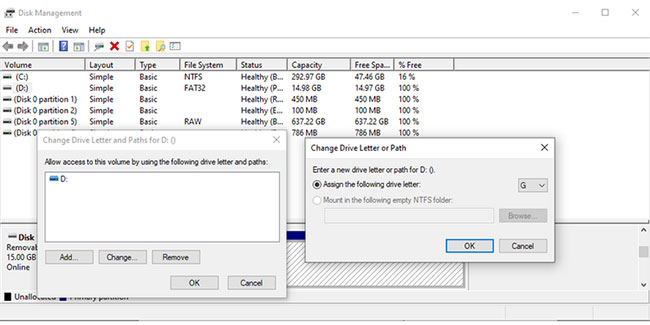
Ổ cứng ngoài của bạn hiện có một ký tự mới và bạn có thể mở nó. Nếu bạn đang sử dụng script để mở file từ ổ, bạn cũng cần phải sửa đổi script đó.
6. Chạy công cụ Windows Memory Diagnostic
Có khả năng bạn không thể truy cập các file hoặc thư mục nhất định do những vấn đề liên quan đến bộ nhớ. Để khắc phục, bạn nên sử dụng công cụ Windows Memory Diagnostic. Cách dễ nhất để khởi chạy công cụ là nhập Windows Memory Diagnostic trong thanh tìm kiếm của menu Start và chọn kết quả phù hợp nhất. Sau đó, chọn Restart now và kiểm tra sự cố.
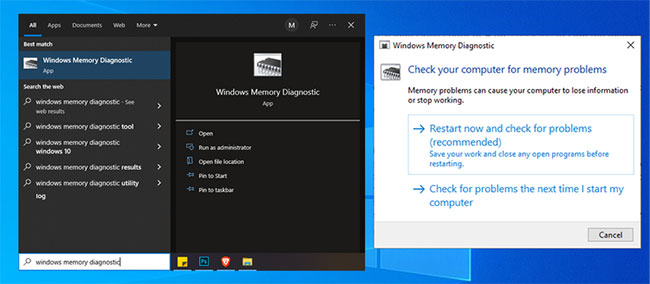
Lưu ý: Trước khi bắt đầu quét, hãy lưu tất cả công việc của bạn và đóng mọi ứng dụng đang chạy.
7. Format ổ
Nếu ổ không thể đọc được, việc bạn có thể format nó dường như không khả thi lắm, nhưng dù sao cũng hãy thử làm việc này.
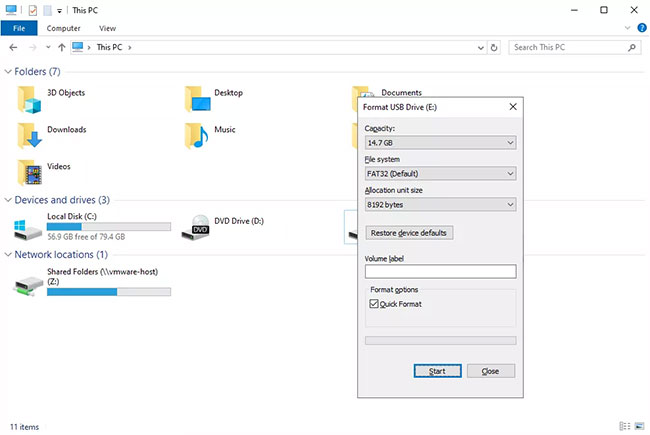
Lưu ý: Định dạng sẽ xóa mọi thứ khỏi ổ! Trước khi bạn hoàn thành bước này, hãy thử khôi phục file từ ổ bằng chương trình khôi phục file.
Nếu lý do cho lỗi “The file or directory is corrupted and unreadable” là do ổ bị hỏng về mặt vật lý, việc sửa chữa ổ không đủ để khôi phục dữ liệu và ngăn lỗi. Trong trường hợp này, bạn sẽ cần phải thay thế ổ.
Xem thêm:
– Sửa lỗi “Could Not Load File or Assembly RSy3_AudioAppStreamsWrapper.dll”
– Sửa lỗi “Your PC can’t project to another screen”
– Sửa lỗi “The Driver Being Installed Is Not Validated” trên Windows

Hải Phòng Computer – Chuyên cung cấp các mẫu PC gaming, PC đồ hoạ, PC giả lập, PC văn phòng,.. Chúng tôi mang đến cho bạn lựa chọn pc chất lượng tốt nhất, giá rẻ nhất, thời gian bảo hành dài nhất, nhiều ưu đãi nhất
– Tư vấn miễn phí xây dựng cấu hình máy tính đồ hoạ, máy tính văn phòng cho mọi khách hàng.
– Cung cấp số lượng lớn tất cả các loại linh kiện máy tính chính hãng của Intel, Asus, Giga, HP, Dell, ….
– Linh kiện được lựa chọn , sàng lọc kỹ càng với độ bền cao, chế độ bảo hành tận nhà tại Hải Phòng và giao hàng tận nơi .
– Miễn phí cài đặt, vệ sinh máy tính tại cửa hàng với mọi khách hàng trong thời gian bảo hành.
– Miễn phí giao hàng, bảo hành tận nơi
– Miễn phí bảo hành phần cứng tại nhà
– Hỗ trợ trả góp lãi suất thấp chỉ cần chứng minh thư (CCCD)
– Đặc biệt, Hải Phòng Computer luôn có nhiều ưu đãi đặc biệt và giá cực tốt cho những quý khách hàng lấy số lượng nhiều cho phòng NET, quán game hoặc trường học, công sở….
Thông tin liên hệ
- Địa chỉ: 84 Quán Nam – Lê Chân – Hải Phòng
- Hotline: 0899.256.166
- SĐT Kinh Doanh: 0987191515